1.在AutoCAD中有时有交叉点标记在鼠标点击处产生,用BLIPMODE命令,在提示行下输入OFF可消除它。
2.有的用户使用AutoCAD时会发现命令中的对话框会变成提示行,如打印命令,控制它的是系统变量CMDDIA,关掉它就行了。
3.椭圆命令生成的椭圆是以多义线还是以椭圆为实体是由系统变量PELLIPSE决定,当其为1时,生成的椭圆是PLINE。
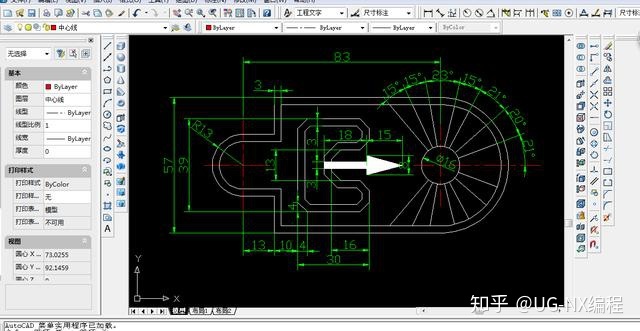
4.CMDECHO变量决定了命令行回显是否产生,其在程序执行中应设为0。
5.DIMSCALE决定了尺寸标注的比例,其值为整数,缺省为1,在图形有了一定比例缩放时应最好将其改为缩放比例。
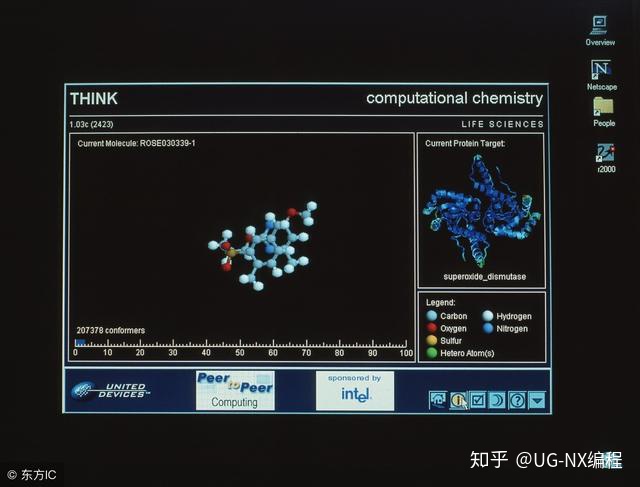
6. .BREAK将实体两点截开,在选取第二点时如用“@”来回答,可由第一点将实体分开。
7.CAD的较高版本中提供了形位公差标注,但圆度及同轴度中的圆不够圆,其实,AutoCAD中常见符号定义都在AutoCAD安装目录下SUPPORT子目录下的gdt.shp文件中,其中2号和4号字符定义了圆形的形状,圆的弧度竟为127°,但不太好改正之(如改为90°更不好看)。
8.空心汉字字形如使用AutoCAD R14中的BONUS功能(一定要完全安装AutoCAD,或自定义安装时选了它),有一个TXTEXP命令,可将文本炸为线,对做立体字十分有用。想学习CNC数控编程可以加群
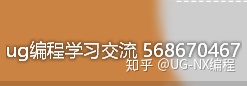
9.AutoCAD R14的BONUS中有一个ARCTEXT命令,可实现弧形文本输出,使用方法为先选圆弧,再输入文本内容,按OK。
10.BONUS中还有一个有用的命令,即MPEDIT,用它将多个线一齐修改为多义线,再改它的线宽。
11.image命令在R14中代替了R13中的BMPIN、PCXIN之类命令,它将位图嵌入文件中,只用来显示,如炸开就成了空框架,如何使PCXIN等命令重现?请将R13安装目录下的RASTERIN.EXE拷入R14下,用appload将其装入,然后就可以将位图导入(可编缉,可炸开)了。


12.BREAK命令用来打断实体,用户也可以一点断开实体,用法是在第一点选择后,输入“@” 。常用一条线一段为点划线,另一段为实线时。
13.AutoCAD R14中提供了大量的命令缩写,许多R13中无缩写的命令也有了缩写,下面提供了CAD中的单字符缩写:A:ARC, B:Bmake, C:Circle, D:ddim, E:erase,F:fillet,G:group,H:bhatch,I:ddinsert,L:line,M:move,O:offset,P:pan,R:redraw,S:stretch, T:mtext,U:undo,V:ddview,W:Wblock,X:explode,Z:zoo,可大量使用之,使用后会发现比鼠标点取快(尤其在1s输5个字符的速度下)。AutoCAD R14大量扩充了简化命令,不仅增加了以首字母简化的命令(这里不列出),而且增加了用前两个字母简化的命令,常用的如:array、copy、dist、donut、dtext、filter、mirror、pline、rotate、trim、scale、snap、style、units等,更加提高了用键盘输入命令的速度,对熟悉键盘的朋友来说简直是如虎添翼。想学习CNC数控编程可以加群
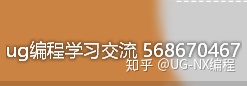
14.AutoCAD R14的命令缩写也可用在R13,方法是将AutoCAD R14下Support子目录下的ACAD.pgp拷贝至AutoCAD
R13的Support子目录下。
15.AutoCAD中ACAD.pgp文件十分重要,它记录命令缩写内容,用户可自定义它们,格式如下:
*命令名称。也可定义系统命令,AutoCAD R14提供了sh命令,可执行DOS命令,但在Windows下作用不大。
16.AutoCAD R14中用NOTEPAD、EDIT、DIR、DEL等系统命令,笔者认为其中NOTEPAD对自定义CAD用途较大,但使用起来会发现屏幕一闪(进了DOS),又返回,十分让人不愉快,让我们来编一个小程序,取名为note.lsp: (defun c:notepad() (startapp "notepad"))
先将ACAD.pgp中的NOTEPAD命令定义行删除,重入CAD后,再将此程序用命令:(load "note")装入,下一次用NOTEPAD命令会有更好效果,最好将(load "note")加入Support子目录下的ACADR14.lsp 中。
17.AutoCAD R14中打印线宽可由颜色设定,这样机械制图中的各种线型不同、线宽不同的线条可放入不同的层,在层中定义了线型和颜色,而在打印设置中设定线型与颜色的关系,效果良好。
18.AutoCAD R14的Support中ACAD.dwt为缺省模板,要好好加工它,把常用的层、块、标注类型定义好,再加上标准图框,可省去大量重复工作。
19.AutoCAD中有不少外部Lisp命令文件,可以直接观察它们,如果学习开发Lisp应用程序,注意:R14可是最后一版Lisp文件内容公开的AUTOCAD,在CAD2000中Lisp文件内容是加密的(笔者正在研究解密程序)。
20.AutoCAD二次开发工具很多,Lisp早就有了,R11提供了ADS(Acad Develop system),R12中提供了ADS对实模式下C编译器(如BC,MSC)的支持,R13提供ARX(Acad Runtime eXtend),R14提供了VB Automation,这个Automation使VB编写CAD程序成为可能,渴望CAD编程的人有了一个最好的选择,不必学习ADS、ARX、Object ARX,和AutoLisp,一起加入AutoCAD编程的世界。
21.用户自定义的Lisp文件一定要自动装入AutoCAD,这样就需要在acadr14.lsp中加入用户Lisp文件的装入语句,acadr14.lsp(早期版本为acad.lsp),好似DOS的Autoexec.bat,一定要好好利用,在其中如定义了名为S::STARTUP()的函数可自动运行它(给CAD加个启用画面如何,可用STARTUP加startapp函数,也可加登录密码)。






















 833
833

 被折叠的 条评论
为什么被折叠?
被折叠的 条评论
为什么被折叠?








